- Два режима работы:
- усиление беспроводного сигнала;
- точка доступа.
- Скорость подключения до 300 Мбит/с;
- Поддерживает наиболее популярные беспроводные стандарты 802.11b/g/n;
- 2 съемные всенаправленные антенны с коэффициентом усиления 4 дБи (RP-SMA).
Данное сетевое оборудование будет оптимально сочетаться с роутером со скоростью подключения до 300 Мбит/с, например Asus RT-N12, Asus RT-N14U, Netgear JNR3210, Zyxel Keenetic Omni, Zyxel Keenetic Lite 2, TP-Link TL-MR3420, TP-Link WR841ND и других.
TP-Link TL-WA830RE, как я писал ранее поддерживает два режима, усиление беспроводного сигнала и точка доступа, предлагаю разобраться, чем они отличаются.
Усиление беспроводного сигнала подразумевает под собой подключение к основному роутеру по Wi-Fi, т.е. роутер и точка доступа связанны только по воздуху, не требуется их проводного подключения между собой. Плюс данного способа очевиден, не нужно связывать два устройства с помощью сетевого кабеля, минус в том, что работать TP-Link TL-WA830RE в этом режиме будет только в зоне уверенного приема Wi-Fi основного роутера.
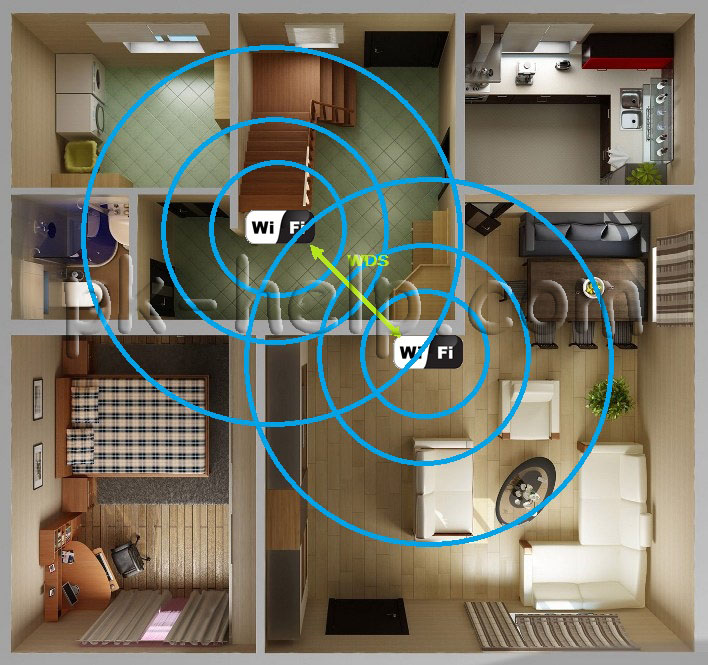
Режим точка доступа предусматривает подключение основного роутера и TP-Link TL-WA830RE сетевым кабелем. Плюс этого способа в том, что точка доступа не привязана к радиусу действия основного роутера, минус- необходимо тянуть кабель для подключения (или можно воспользоваться технологией HomePlug AV).

Обновить прошивку TP-Link TL-WA830RE.
Прежде чем приступить пользоваться TP-Link TL-WA830RE предлагаю обновить прошивку на нем, в дальнейшем это может избавить вас от лишних проблем и сбоев. Для этого на компьютере/ ноутбуке настройте автоматическое получение сетевых настроек. После этого подключите сетевым кабелем (он идет в комплекте) TP-Link WA830RE и ваш компьютер/ ноутбук. Откройте любой браузер (Chrome, Opera, Mazzilla, IE) и в адресной строке введите tplinkextender.net или IP адрес 192.168.0.254. Если потребуется введите логин - admin, пароль - admin. На предложение выполнить быструю настройку ответьте отказом и нажмите "Exit".
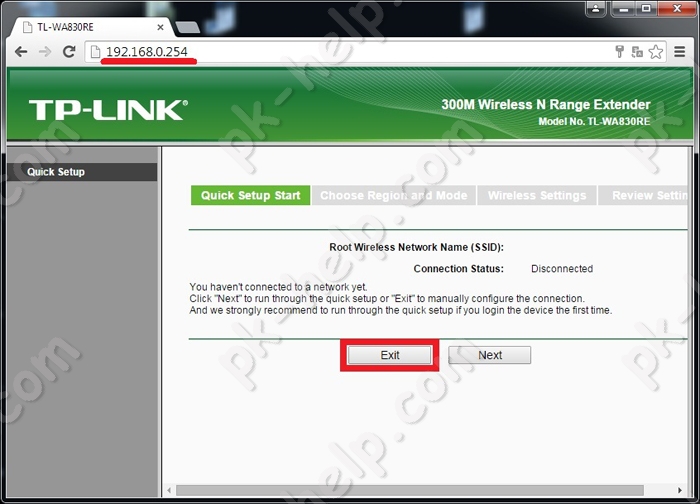
В меню Status посмотрите версию программного обеспечения, после чего зайдите на сайт Tp-Link и проверьте, нет ли там более новой прошивки.
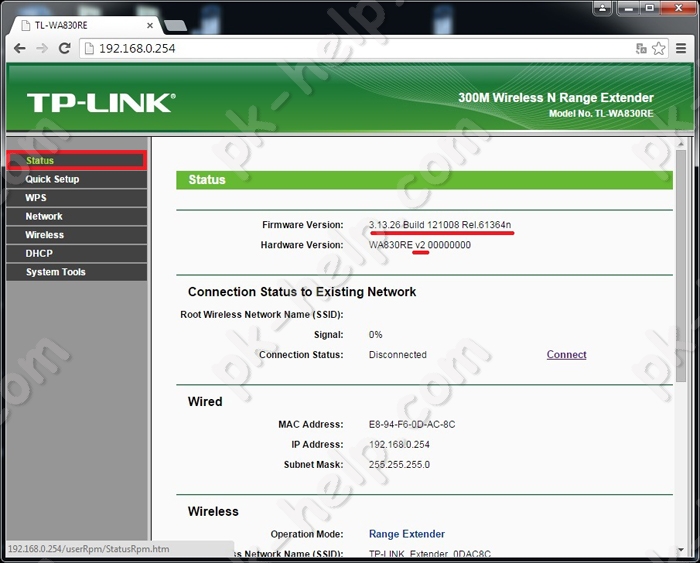
Внимание!!! При скачивании прошивки учтите версию используемого оборудования она должна совпадать с версией прошивки, т.е. если у вас v2 то и прошивку скачивать необходимо для v2.
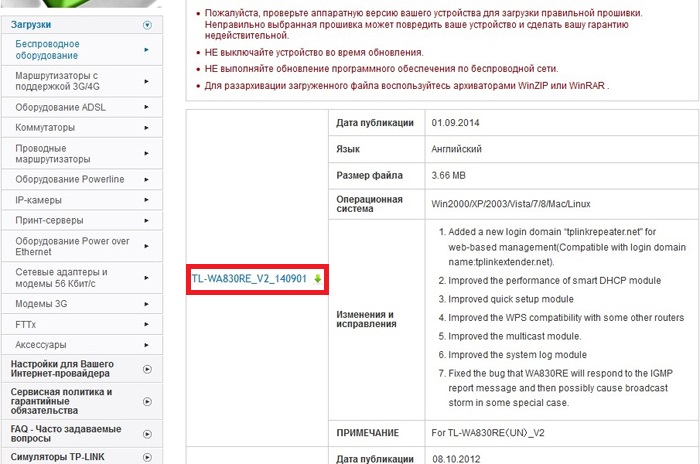
Разархивируйте скаченный файл. После этого на веб интерфейсе TP-Link TL-WA830RE зайдите в меню "System Tools" - "Firmware Upgrade", справа нажмите кнопку "Выберите файл" и укажите путь на разархивированную папку с файлом прошивки (*.bin). После этого нажмите кнопку "Upgrade".
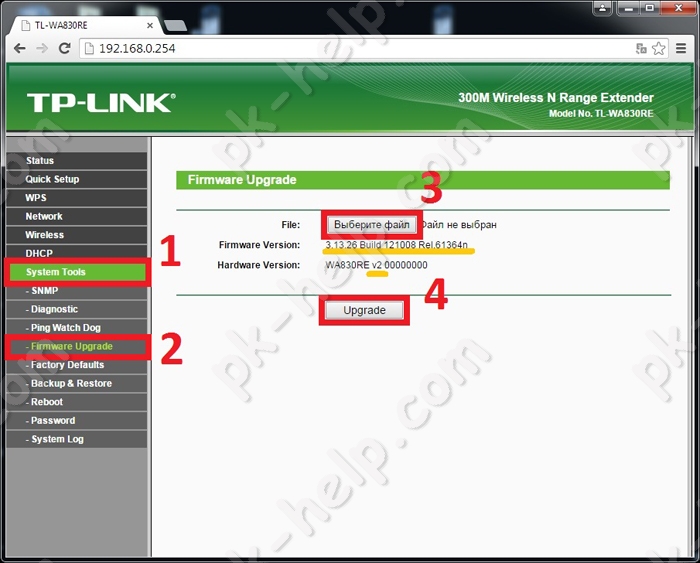
Подтвердите смену прошивки и перезагрузку TP-Link.
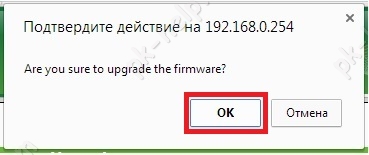
После загрузки роутера в меню Status в строке Firmware Version, вы должны увидеть свежую версию прошивки.
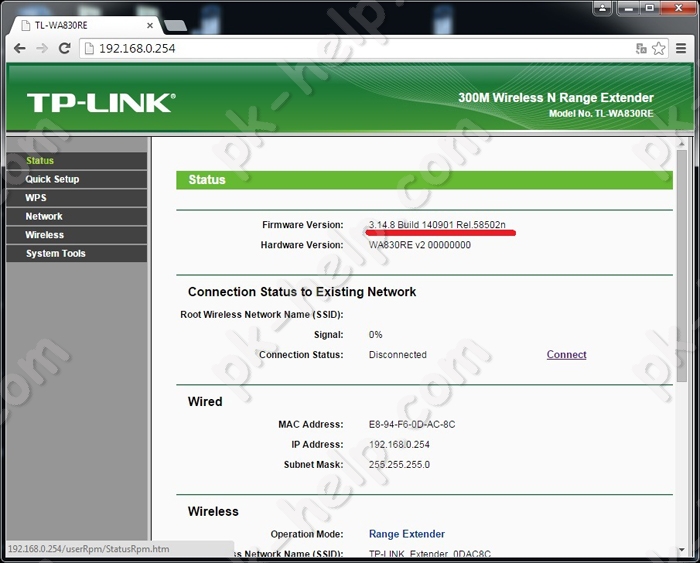
На этом обновление прошивки можно считать законченным.
Расширение беспроводной сети Wi-Fi с помощью TP-Link TL-WA830RE.
Расширить зону действия Wi-Fi с помощью TP-Link TL-WA830RE, можно двумя способами:
1) Воспользоваться технологией WPS;
2) Через веб интерфейс TP-Link TL-WA830RE.
Первый способ наиболее простой, предлагаю с него и начать. Расположите основной роутер и TP-Link TL-WA830RE рядом с друг с другом или в прямой видимости. Далее необходимо проделать два простых действия:
1) Нажать кнопку WPS на основном роутере;
2) Не позднее минуты нажать кнопку Range Extender на TP-Link WA830RE.
Спустя несколько секунд устройства "увидят" друг друга и подключаться. На этом настройку можно считать оконченной. Теперь можете перенести TP-Link TL-WA830RE в нужное место и подключить к питанию.
Если по каким то причинам первый способ вам не подходит (на роутере нет кнопки WPS или религия не позволяет) подключите TP-Link TL-WA830RE к компьютеру/ ноутбуку с помощью сетевого кабеля, зайдите на веб интерфейс точки доступа, для этого в любом из браузеров в адресной строке введите tplinkextender.net или IP адрес 192.168.0.254. Далее выберите меню Quck Setup, если оно автоматически не запустилось. Нажмите кнопку "Next".
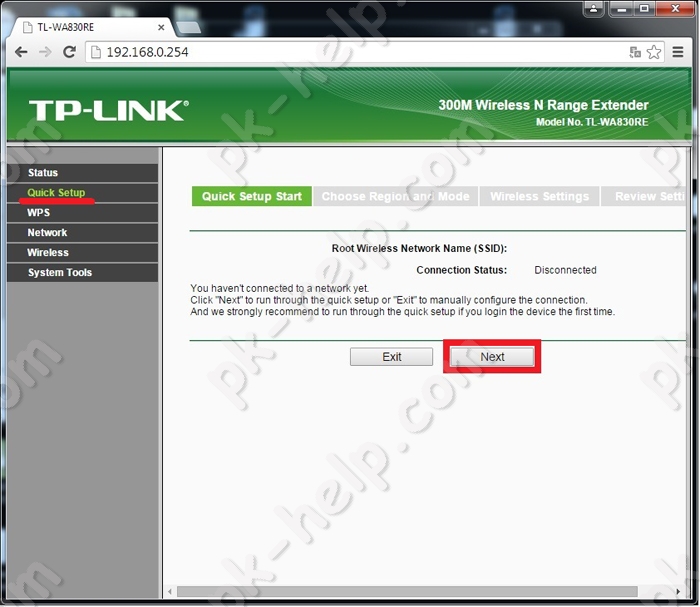
После этого в поле Operation Mode выберите Range Extender, а поле Region - Russia и нажмите кнопку "Next".
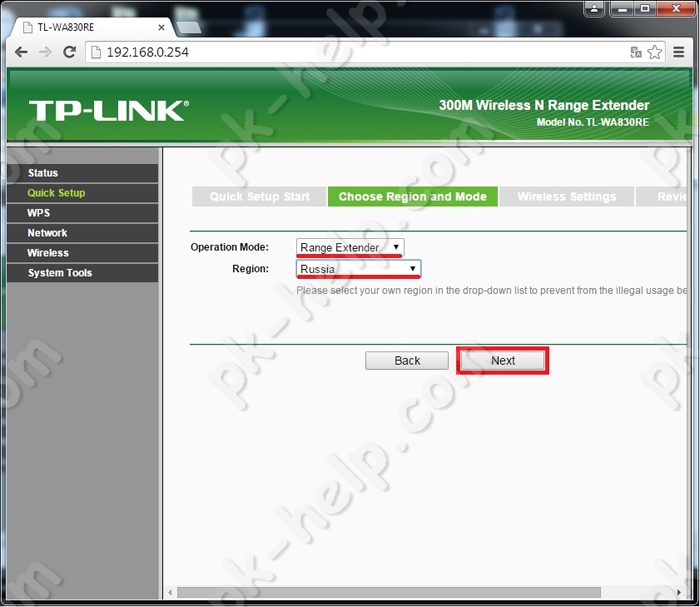
Далее автоматически запуститься сканирование Wi-Fi сетей, после чего вы увидите список всех доступных беспроводных сетей. Поставьте галочку напротив той, которую хотите расширить и нажмите "Next".
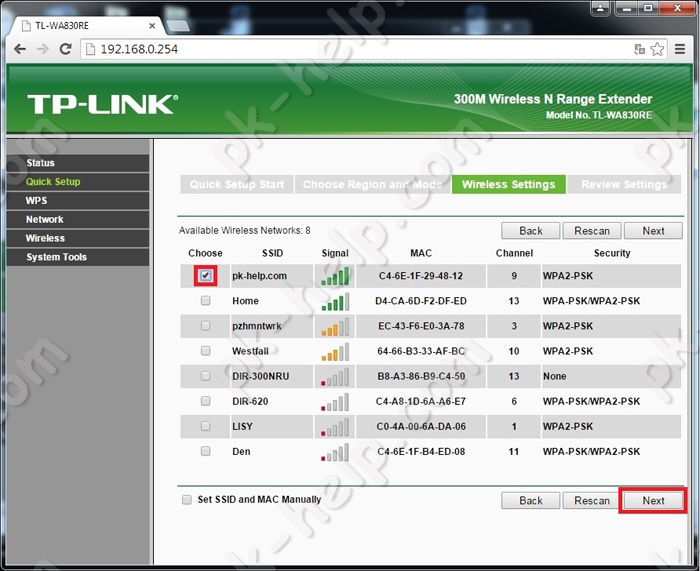
После этого вам будет предложено ввести пароль к подключаемой Wi-Fi сетм. Далее нажмите "Next".
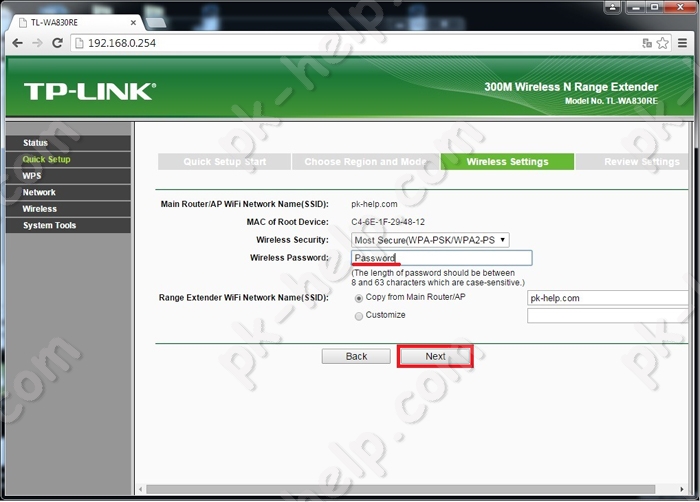
После этого проверьте все настройки и нажмите кнопку "Finish".
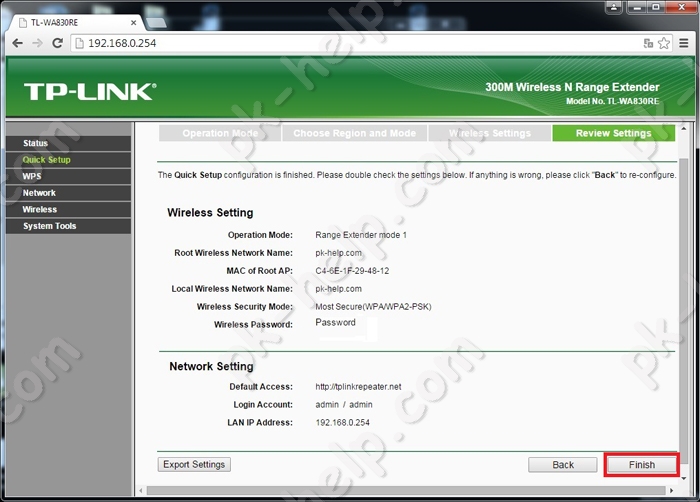
Подтвердите перезагрузку устройства.
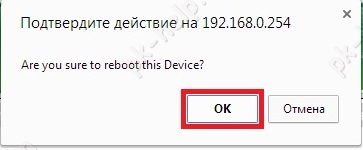
После перезагрузки TP-Link WA830RE у него измениться IP адрес и вы не сможете зайди на веб интерфейс по старому IP адресу. В принципе это и не нужно делать, но если у вас возникли какие либо проблемы и есть необходимость попасть на веб интерфейс, для начала подключитесь к веб интерфейсу роутера. Выясните какой IP адрес у TP-Link WA830RE, вот например где это можно найти на роутере TP-Link 3420.
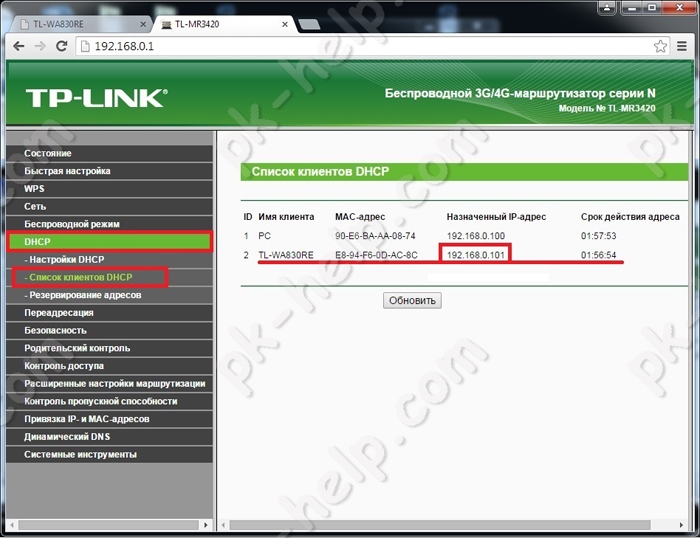
После этого введите этот IP адрес в строку браузера и попадете на веб интерфейс TP-Link WA830RE (по умолчанию логин- admin, пароль- admin).
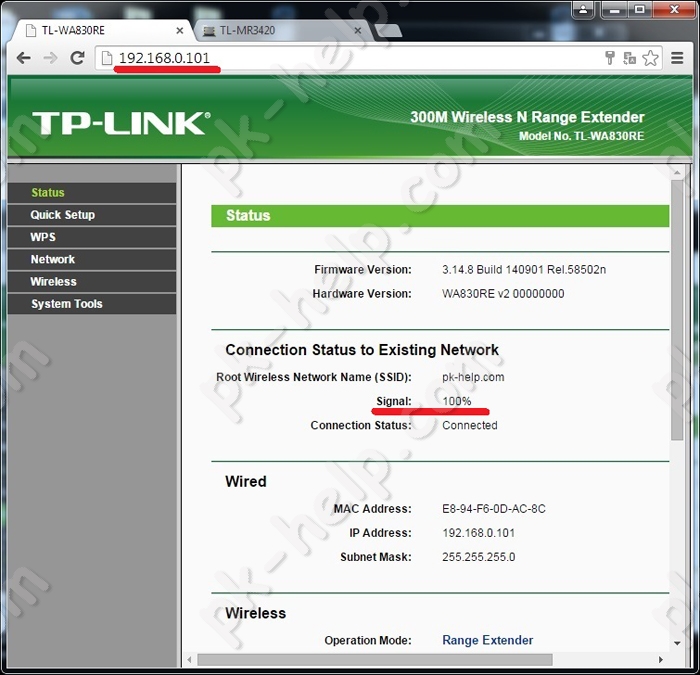
Настройка точки доступа на TP-Link WA830RE.
Второй режим который поддерживает TP-Link WA830RE - точка доступа. Для настройки этого способа необходимо на компьютере/ ноутбуке настроить получение сетевых настроек автоматически, после этого подключить TP-Link WA830RE к компьютеру/ ноутбуку с помощью сетевого кабеля. Открыть любой браузер (Chrome, Opera, Mazzilla, IE) и в адресной строке ввести 192.168.0.254. Ввести логин- admin, пароль - admin, если это потребуется. Попав в веб интерфейс роутера запустите Quick Setup, если он не запустился автоматически. Нажмите кнопку "Next".
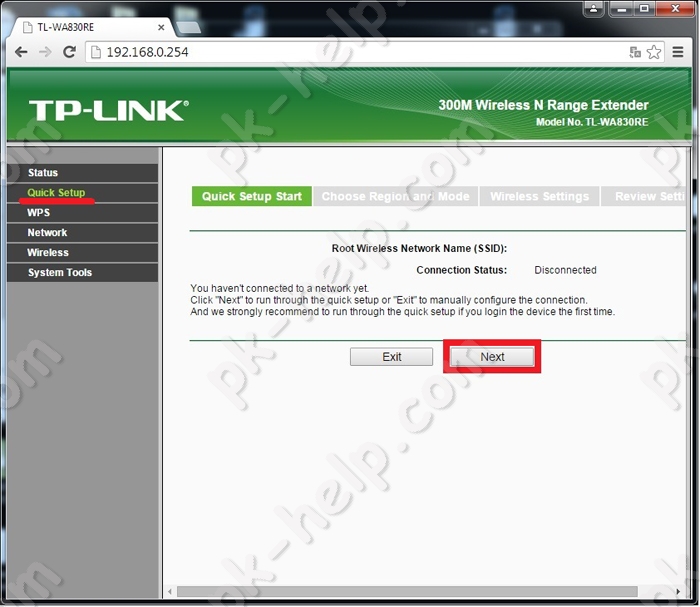
В следующем окне в поле Operation Mode выберите Access Point, в строке Region выберите Russia и нажмите "Next".
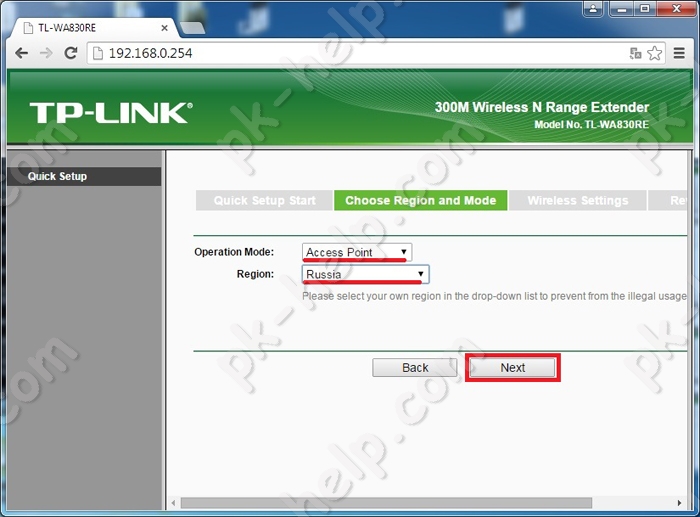
Далее укажите имя Wi-Fi сети (SSID), тип безопасности и пароль, нажмите "Next" (имя сети и пароль можно выбрать отличное от того, что используется на основном роутере).
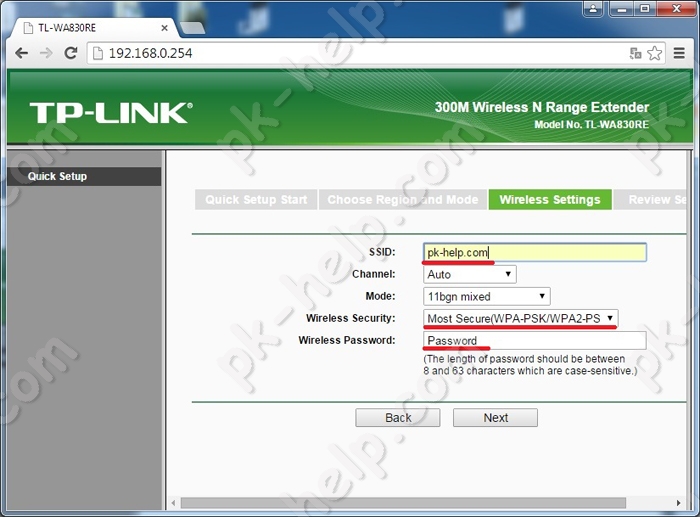
После этого проверьте внесенные данные и подтвердите их нажатием кнопки "Finish".
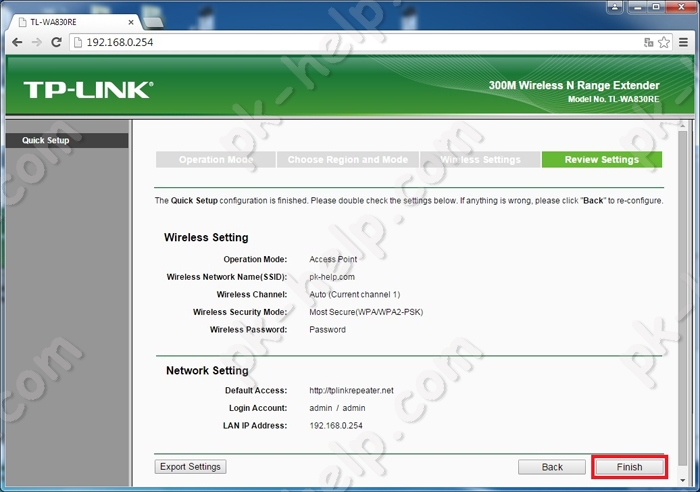
Теперь можно подключать TP-Link WA830RE к сетевому кабелю идущему от роутера.
Обзор, обновление прошивки и настройка TP-Link WA830RE.
Я очень надеюсь, моя статья помогла Вам! Просьба поделиться ссылкой с друзьями:










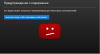
Комментарии
С уважением, Александр.